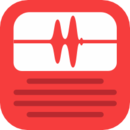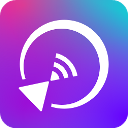FlipaClip是一款动画制作软件,直观的动漫时间线和实用的工具帮助用户轻松掌握逐帧动画。用户可以添加和编辑音频片段,最多可免费使用八个音轨。用户可以置入视频和图片,将视频分解为图像序列进行编辑。提供了多种绘画工具和动画工具,帮助用户轻松创作出高质量的动画作品。是一个值得尝试的选择。
软件功能
1、绘画工具
使用例如画刷、套索、填充、颜料桶、橡皮擦、直尺、形状等实用的工具来绘画,还可以选择多种字体来植入文字。而且这些工具统统免费喔!
可定制画布大小,最多可达 1920x1920!
支持苹果笔。
2、动漫图层
可免费使用多达 3 个图层!
如果选择专家级,就可以再加到最多 10 个图层!
没错,我们听取了大家的意见并且添加了更多图层。但是请注意,如果图层数超过 6 个,应用程序的工作表现可能会受影响。
3、动漫工具
我们直观的动漫时间线和实用的工具让你轻松掌握逐帧动画
洋葱皮动漫工具
4、帧显示浮窗
叠加网格可指点你的动漫序列
前进/后退的动漫控制
还有更多!
5、加上音效
轻轻松松就可添加和编辑音频片段,最多可免费使用八个音轨。
为你的动漫用语音录音配上对话!
只要低费用就可导入自己的音频文件。
用我们精心挑选的音效音频包来尽情发挥创意。
6、植入图形和视频
为你导入的图形制造动漫效果,或在你的视频中绘画。
为你的视频加上转描旋转镜。
将图形拖放到画布上。(这个功能只有在 iPadOS 11 或更新版本中才能使用)
7、制作电影
将你的动漫电影用 MP4 或 GIF 的格式存档。
支持有透明度的 PNG 序列。
把你的动漫视频短片张贴到平台上。
8、分享电影
在哪里都可以分享你的动漫作品!
张贴到抖音、YouTube、Instagram、脸书或 Tumblr 上。
欣赏 FlipaClip 创作者制作的各种视频,汲取灵感和创作激情!
9、比赛活动!
免费参加我们组织的各种挑战。
“玩”胜对手,赢得各种令人心动的奖项!
使用教程
FlipaClip新手使用
1、如图,这个是fc的主页面,里面有一些笔笔自制的动画,如果你想要做动画的话,首先需要创建一个动画项目,点击中间的一个加号就可以创建新项目了!

2、这里就是fc的创建项目页面,上面的功能笔笔都在图片上打出来了。

3、现在,我们主要讲一下背景,背景它可以有很多素材供选择,可以看到,里面有些素材是笔笔在视频的时候用过,我们看右下角有三个图标,分别为选择纯色,选择图片,和拍摄,怎么用就不用笔笔说了吧,如果不喜欢背景里的素材可以自己弄嗷。

4、现在我们进入新项目,具体是什么东西看图片就行了,我今天主要讲的是更多栏目,就是右上角的三个点

里面我讲一下他们各自的功能吧

项目设置:可以修改项目的名称和背景,如果创建的时候没有弄好可以去项目设置修改
动画帧查看器:可以总体查询你所画的每一帧,就是一个汇总图按次序帮你的帧排好,可以在里面删除和修改帧
洋葱皮:是一个比较有用的功能,用法是打开之后,你会在下一帧上看见一个上一帧的图片以类似阴影的东西展现,可以方便的视察原画的走向,以免出现漏帧
网格:可以在主页打出格子,方便你确定绘画图像的位置
添加图片:可以添加图库的图片,使用图片当素材进行制作动画
添加视频:一个比较好用的工具,可以添加视频,将视频化作帧数,可以进行剪辑视频,修改视频,绘画视频等
FlipaClip导出导入教程
1、怎么导入音乐?
我们点击绘画界面左下角的音符标志。
在音乐界面中,我们就可以添加音乐了,点击右下方【+】。
点击【+】后,选择第二个音乐库就可以添加音乐了,第三个是录音,用户可以自己录制音频。
2、怎么导入图片?
点击右上方的【……】更多功能。
然后我们选择【添加图片】。
在相册里选择一张你喜好的图片就可以导入其中了。
3、怎么复制上一帧?
我们点击要复制的一帧,会出现如下的选项。选择中间的复制功能。
复制完成后,选择最左边的功能就是在前面插入相同的一帧,最右边的就是在后面插入相同的一帧。
4、怎么导出?
在更多中选择【制作电影】。
然后就会带来导出选项的界面。这里可以设置导出的名字、格式、大小、背景和水印。
点击【MP4】,可以选择导出MP4,GIF或PNG。
选择之后点击下方的【制作电影】就可以啦。
软件特色
1、绘画工具
免费使用实用工具绘画,如画笔、套索、填充、橡皮擦、多功能尺、添加文本(提供多种字体设置)。
自定义画布尺寸,最大支持1920x1920。
支持Apple Pencil。
2、图层
最多可免费使用3个图层。
升级为专业版可使用最多10个图层。没错,我们听取了你们的建议,增加了更多图层,但请注意的是,添加6个以上图层时,应用可能会出现性能问题。
3、动画工具
多亏了直观的动画时间线和洋葱皮、动画帧查看器、网格这些实用工具,一帧一帧做动画变得非常简单。
4.、添加音频
可免费使用最多6个音频轨道,还可以录音,轻松添加和编辑音乐剪辑片段。
只需支付一点费用,即可添加你自己的音频文件。
我们的流行精选FX音乐包给你灵感。
5、插入图片/视频
把你导入的图片做成动画或在你的视频上绘画,实现转描机效果。
把图片拖进你的画布。(仅支持iOS 11以上版本的iPad)。
- 厂商:Visual Blasters LLC
- 包名:com.vblast.flipaclip
- 版本:v3.9.3
- MD5值:f87217821f8ea15f9fbd0908c53bf5c1